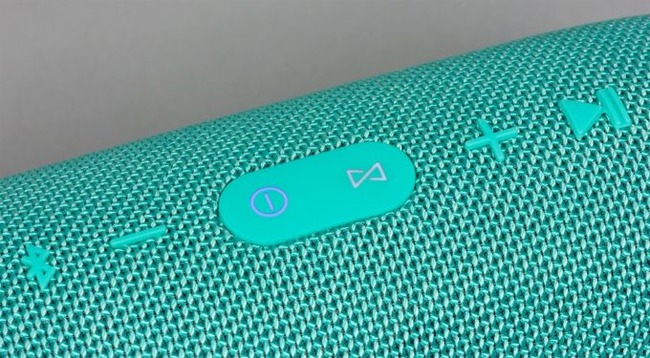Содержание
- Особенности
- Как сопрягать между собой?
- Как подключить к телефону?
- Подключение к компьютеру
JBL – популярный во всем мире производитель акустики высокого качества. Среди самых продаваемых товаров бренда – портативные колонки. От аналогов динамики отличает чистый звук и выраженные басы. О таком гаджете мечтают все меломаны, независимо от возраста. Все потому, что при наличии колонки JBL любой трек звучит ярче и интересней. С ними увлекательней смотреть фильмы на ПК или с планшета. Система воспроизводит различные аудиофайлы и выпускается в разном размере и дизайне.


Особенности
Современный рынок постоянно пополняется всё новыми и новыми моделями, с которыми бывает непросто разобраться новичку. Например, когда возникают сложности с подключением колонок к гаджетам или синхронизации их между собой. Делается это разными способами, но наиболее простой из них— при помощи Bluetooth.
Если в распоряжении есть сразу два устройства JBL, и хочется получить более глубокий звук с усиленной громкостью, можно синхронизировать их. В тандеме портативная акустика может соперничать с настоящими профессиональными колонками.
И выиграет благодаря более удобным габаритам. Ведь такие динамики можно легко транспортировать с места на место.

Подключение осуществляется по простому принципу: сперва необходимо подключить устройства между собой и только после – к смартфону или компьютеру. Для выполнения этой задачи не понадобится обладать специальными навыками или техническими знаниями.
Чтобы соединить две колонки JBL, сначала их нужно включить. При этом они должны автоматически подключиться между собой посредством встроенного модуля Bluetooth.
Затем можно запустить программу на ПК или смартфоне и подключиться к любой из колонок — так громкость и качество возрастут в 2 раза.

Существенным моментом при сопряжении девайсов является совпадение прошивок. Если они несовместимы, то подключение двух колонок вряд ли состоится. В данном случае стоит поискать и скачать подходящее приложение в маркете своей ОС. Во многих моделях прошивка обновляется автоматически. Но иногда стоит обратиться с проблемой в авторизованный сервис торговой марки.
Беспроводной способ соединения не работает, если, к примеру, речь идет о коннекте между собой Flip 4 и Flip 3. Первый гаджет поддерживает JBL Connect и подключается к множеству аналогичных Flip 4. Второй соединяется только с Charge 3, Xtreme, Pulse 2 или аналогичной моделью Flip 3.
Как сопрягать между собой?
Можно попробовать совершенно простой способ законнектить колонки между собой. На корпусе некоторых моделей акустики JBL находится кнопочка в виде угловатой восьмёрки.

Нужно найти ее на обеих колонках и включить одновременно, чтобы они «увидели» друг друга.
Когда удастся подключиться к одной из них, звук пойдет из динамиков двух девайсов одновременно.
А также синхронизировать две колонки JBL и подключить их к смартфону можно следующим образом:
- включить обе колонки и активировать на каждой Bluetooth-модуль;
- если нужно объединить 2 одинаковые модели, несколько секунд спустя они автоматически синхронизируются друг с другом (если модели разные, ниже будет описание, как поступать в этом случае);
- включить Bluetooth на своем смартфоне и приступить к поиску устройств;
- после того как устройство обнаружит колонку, нужно подключиться к ней, а звук будет воспроизводиться на обеих устройствах одновременно.


Подключение акустики JBL по Bluetooth
Аналогично можно коннектить от двух и более колонок ТМ JBL. Но когда речь идет о разных моделях, действуют так:
- на смартфон нужно установить программу JBL Connect (скачать в маркете);
- подключить одну из колонок к смартфону;
- включить Bluetooth на всех остальных колонках;
- выбрать в приложении режим «Вечеринка» и соединить их вместе;
- после этого все они синхронизируются между собой.


Как подключить к телефону?
Это сделать еще проще. Процесс подключения аналогичен примеру с компьютером. Аудиоколонки зачастую приобретают для использования с телефонами либо планшетами, так как они удобны для переноса за счёт своей мобильности и небольшого размера.
При этом качество звучания такой аппаратуры заметно опережает стандартные динамики обычных смартфонов и большинство моделей портативных колонок. Преимуществом является и простота подключения, поскольку не требуются специальные провода или загрузка подходящего приложения.
Для сопряжения снова понадобится использовать модуль Bluetooth, который присутствует почти на каждом телефоне, даже не самом современном и новом.
Вначале нужно расположить рядом оба устройства.

Затем на каждом активировать Bluetooth — эта кнопка легко узнаваема по определенному значку. Чтобы понять, включилась ли функция, необходимо нажимать кнопку до появления индикационного сигнала. Обычно под ним подразумевается мигающий красный или зелёный цвет. Если все получилось, предстоит произвести поиск устройств на телефоне. При появлении названия колонки нужно нажать на него.

Подключение по проводам
Чтобы связать две колонки с одним телефоном можно воспользоваться проводной связью. Для этого потребуется:
- любой телефон с разъёмом 3.5 мм Jack для коннекта с наушниками (динамиками);
- колонки в количестве двух штук с разъёмом 3.5 мм Jack;
- пара кабелей AUX (по 3.5 мм «папа» с «папой»);
- переходник-разветвитель на два разъёма AUX (по 3.5 мм «папа» с «мамой»).
Рассмотрим, как сделать проводное соединение.
Для начала нужно подключить переходник-разветвитель в гнездо на своем телефоне, а кабели AUX – к разъёмам, расположенным на колонках. Затем подключить другие концы кабеля AUX к переходнику-разветвителю. Теперь можно включать трек. Следует знать, что колонки будут воспроизводить стереозвук, то есть одна – левый канал, вторая – правый. Не стоит разносить их на большое расстояние друг от друга.
Этот способ универсальный и срабатывает практически со всеми телефонами и моделями акустики. Не наблюдается запаздывания звука или других проблем с ним.
Недостатками являются необходимость покупки переходника, ощутимое разделение по каналам, из-за чего прослушивание музыки в разных комнатах становится невозможным. Проводное соединение связи не позволяет разнести колонки на большое расстояние друг от друга.
Подключение не получится сделать, если на телефоне вместо разъёма AUX разъём USB Type-C и переходник Type-C – 3.5 мм.


Подключение к компьютеру
Колонки фирмы JBL отличаются компактностью, удобством при использовании и возможностью беспроводного подключения. В настоящее время популярность беспроводных аксессуаров только возрастает, что совершенно естественно. Независимость от кабелей и электросети позволяет владельцу гаджета всегда оставаться мобильным и избегать проблем, связанных с хранением, повреждением, транспортировкой или потерей проводов.
Важными условиями при подключении портативной колонки JBL к компьютеру являются его работа на базе ОС Windows и наличие встроенной программы Bluetooth. У большинства современных моделей имеется это приложение, поэтому проблемы с поиском не предполагается. Но когда Bluetooth не находится, придется скачать дополнительные драйвера для своей модели ПК на официальном сайте производителя.

В случае если ПК определяет по Bluetooth колонку, но звук не воспроизводится, можно попробовать подключить JBL к компьютеру, затем войти в диспетчер Bluetooth и щелкнуть «Свойство» устройства, а после нажать на вкладку «Службы» – и проставить всюду галочки.
Если же компьютер или ноутбук не находит подключаемую колонку, придется зайти в настройки на нём. Делается это согласно инструкции. У различных компьютеров она отличается в зависимости от модели устройства. Если необходимо, ее можно быстро отыскать в интернете, а также возможно обратиться с вопросом о проблеме на сайт производителя.

Еще одной проблемой бывает прерывание звука при подключении по Bluetooth. Это может быть связано с несовместимыми протоколами Bluetooth или настройками на ПК, к которому осуществляется присоединение.
Если колонка перестала соединяться с разными устройствами, разумно будет обратиться в сервис.
Предлагаем инструкцию подключения колонки к персональному компьютеру.
Сперва включаются колонки и подносятся максимально близко к ПК, чтобы проще прошла установка соединения. После нужно открыть на устройстве Bluetooth и нажать на кнопку с соответствующим значком на колонке.
Затем следует выбрать опцию «Поиск» («Добавить устройство»). После этого ноутбуку или стационарному ПК удастся «уловить» сигнал от акустики JBL. В связи с этим на экране можно будет прочесть название подключаемой модели.

Следующий шаг – установка соединения. Для этого нажимается кнопка «Сопряжение».
На этом этапе подключение окончено. Остается проверить качество работы устройств и можно с удовольствием прослушивать нужные файлы и наслаждаться идеальным фирменным звуком из динамиков.
О том, как подключить две колонки, смотрите далее.
Как соединить колонки JBL между собой? Жмите на кнопку включения, воспользуйтесь смартфоном для поиска доступного аудио-приемника и подключитесь к нему. Жмите на символ Connect и дождитесь установки связи или используйте приложение JBL Portable. Запустите звуковой или видео файл, чтобы убедиться в правильности работы. Настройка громкости осуществляется на передающем или подключенном устройстве.
Можно ли соединить две колонки между собой
Современный рынок предлагает множество моделей устройств от компании JBL. Они отличаются по дизайну, особенностям исполнения и функциональности. При этом у владельцев таких девайсов часто возникает вопрос, как подключить две колонки JBL друг к другу вместе, и можно ли это сделать.
При наличии совместимости спарить пару или более девайсов не составит труда. Для этого можно использовать функцию Блютуз или проводное подключение. В комплексе такое совмещение позволяет получить по-настоящему качественный и мощный звук.
Как подключить колонки между собой
В вопросе, как соединить две колонки JBL между собой, нет ничего сложного. Необходимо обеспечить сопряжение двух девайсов, а потом подключать их к ПК / ноутбуку или телефону. При этом соединение должно проходить автоматически с помощью встроенного модуля Блютуз. В зависимости от ситуации может потребоваться специальная программа, позволяющая связать колонки JBL между собой. Ниже подробно рассмотрим инструкцию по подключения и ограничения с позиции прошивок.
Как соединить с телефоном
Наиболее простой способ — подключить несколько колонок JBL к телефону. Для этого сделайте следующие шаги:
- Включите оба аудио-девайса.
- Активируйте на них модуль Блютуз.
- Дождитесь, пока устройства автоматические синхронизируются (если они одинаковой модели).
- Включите Блютуз на телефоне и запустите поиск новых Bluetooth девайсов. Если мобильное устройство не видит другой девайс, попробуйте перезагрузить девайс.
- Обратите внимание на индикатор, который перестает мигать и светится ровным белым светом.
Один из способов, как синхронизировать колонки JBL между собой — нажать на обоих девайсах кнопку Connect. Они находятся на той же панели, что и кнопка включения. При этом клавиши легко распознать по символу бесконечности (напоминает перевернутые песочные часы).
Выше рассмотрено, как можно соединить 2 колонки JBL между собой. Но по необходимости количество девайсов может быть больше. В таком случае алгоритм действий будет следующим:
- Установите на телефон JBL Portable по ссылке play.google.com/store/apps/details?id=com.harman.ble.jbllink&hl=uk&gl=US. Для Айфонов программа доступна по ссылке apps.apple.com/ru/app/jbl-portable/id994041762.
- Подключите к смартфону одну колонку.
- Включите Блютуз на второй и следующих подключаемых устройствах.
- Выберите режим «Вечеринка» для соединения нескольких девайсов.
Таким способом можно сконектить колонки JBL между собой, усилить и улучшить качество звука.
Как соединить с ПК / ноутбуком
Портативные аудиоустройства больше ориентированы для работы вместе со смартфонами и планшетами. Но по желанию можно законектить колонки JBL между собой и с ПК / ноутбуком. Для этого необходимо, чтобы упомянутое выше устройство имело модуль Блютуз для сопряжения. В случае с ПК нужно установить Блютуз-адаптер и необходимые драйвера.
Чтобы соединить два и более девайса между собой на ПК / ноутбуке, сделайте следующее:
- Включите JBL и поднесите их ближе к передающему устройству.
- Запустите модуль Блютуз на ПК / ноутбуке.
- Войдите в раздел Bluetooth на компьютере / ноуте и найдите нужные девайсы.
- Жмите на кнопку «Сопряжение» на ПК и аудио аппаратуре.
- Запустите плеер, чтобы проверить правильность работы.
Альтернативный вариант
Еще один способ, как объединить колонки JBL между собой и соединить их для совместной работы — воспользоваться проводным подключением. Для реализации этого замысла сделайте следующее:
- Убедитесь в наличии AUX разъемов в принимающем и передаваемом устройстве.
- Найдите пару кабелей AUX на 3,5 мм «папа»-«папа» и переходник на два разъема AUX «папа»-«мама».
- Подключите разветвитель в гнездо 3,5 мм на телефоне, ПК или ноутбуке.
- Подключитесь с другой стороны к колонкам JBL, которые нужно соединить между собой.
- Включите трек и получите стереозвук.
Рассмотренный метод является универсальным и работает почти во всех случаях. Минус в том, что сопрягать колонки JBL между собой необходимо с помощью переходника. Его необходимо искать или покупать отдельно. Преимуществом метода считается отсутствие запаздывания и более качественный звук. При этом расстояние между разносимыми устройствами ограничено длиной кабеля. Подключение не получится реализовать, если на смартфоне USB Type C и переходник Type C.
Любые ли колонки можно так соединить
Перед тем как сопрячь колонки JBL друг с другом, нужно определиться с возможностью реализации такого шага. Главным «камнем преткновения» при решении вопроса является несоответствие прошивок. При отсутствии совместимости соединит два девайса вряд ли получится. В таком случае нужно искать специальное ПО под свой смартфон (упоминалось выше — JBL Portable). Во многих устройствах обновление прошивки происходит автоматически.
Выделяется два тип подключений:
- Коннект. Два устройства с такой опцией можно легко соединить с гаджетом и объединить их для совместной работы.
- Коннект+. Более современная функция, позволяющая подключить к сети до 100 девайсов одновременно.
Соединить устройства, относящиеся к разным типам, с помощью Блютуз не получится. К примеру, Флип 4 имеет функцию Коннект+, поэтому ее можно соединить с другими такими же девайсами. Для сравнения Charge 3 имеет опцию Коннект. Следовательно, такую колонку можно соединить между собой с моделями Флип 3, Плюс 2 и Экстрим.
Для решения проблемы можно использовать проводное подключение с помощью 3,5-миллиметрового разъема (способ описывался выше) или программу JBL Portable.
Для чего соединять несколько колонок
Если включить две JBL одновременно, можно получить более сильный эффект, улучшить качество, повысить громкость и добиться объемного эффекта. При правильной расстановке аппаратуры ее легко спутать с профессиональными устройствами. Ощущения от музыки на вечернике или празднике будут совершенно иными.
Зная, как соединить колонки JBL между собой, вы сможете получить профессиональный звук без покупки дорогостоящей дополнительной аппаратуры. Для решения задачи можно использовать как более удобный Блютуз, так и привычное проводное подключение.
В комментариях расскажите, удалось ли вам соединить два устройства между собой и с какими трудностями вам пришлось столкнуться.
Содержание
- Как сопрягать между собой?
- Подключение акустики JBL по Bluetooth
- 2 вида беспроводного соединения Jbl
- При подключении к смартфону
- Подключение колонки к компьютеру
- Соединение по проводам
- Как выполнить подключение между собой 2 колонки JBL с одинаковой функцией
- Зачем нужно соединять 2 колонки JBL
- Соединение 3 устройств JBL с разными функциями
- Можно ли подключить 2 колонки JBL Go?
- Сколько колонок JBL можно подключить одновременно?
Как сопрягать между собой?
Вы можете попробовать совершенно простой способ соединения колонок. На корпусе некоторых акустических моделей JBL имеется расположенная под углом кнопка в виде восьмерки.
Нужно найти его на обоих динамиках и включить одновременно, чтобы они «видели» друг друга.
Когда вам удастся подключиться к одному из них, звук будет идти из динамиков двух устройств одновременно.
А еще вы можете синхронизировать два динамика JBL и подключить их к смартфону следующим образом:
- активируйте Bluetooth на своем смартфоне и начните поиск устройств;
- если необходимо объединить 2 одинаковые модели, через несколько секунд они автоматически синхронизируются между собой (если модели разные, как действовать в этом случае, будет описано ниже);
- после того, как устройство обнаружит динамик, вам необходимо подключиться к нему, и звук будет воспроизводиться на обоих устройствах одновременно.
- включите оба динамика и активируйте модуль Bluetooth на каждом;
Подключение акустики JBL по Bluetooth
Точно так же вы можете подключиться от двух или более динамиков JBL TM. Но когда дело касается разных моделей, они ведут себя так:
- выберите в приложении режим «Вечеринка» и свяжите их вместе;
- включите Bluetooth на всех остальных динамиках;
- после чего все они синхронизируются друг с другом.
- необходимо установить на смартфон программу JBL Connect (ее можно скачать в маркете);
- подключите один из динамиков к смартфону;
2 вида беспроводного соединения Jbl
Все портативные системы, выпускаемые компанией, можно подключить к 2 колонкам Jbl и подключить к устройству двумя способами:
- Используйте обычное соединение Bluetooth, но только одни и те же модели динамиков могут быть подключены друг к другу.
- Используйте приложение Jbl Connect для работы с моделями фирменных динамиков, которые его поддерживают.
С этой программой могут работать Bluetooth-колонки, поддерживающие одну из трех технологий Jbl Connect, Jbl Connect + и Jbl PartyBoost.
Данные о том, какая акустика поддерживает каждую из этих функций:
Jbl Connect Jbl Connect + Jbl PartyBoost
| Flip 3, Pulse 2, Charge 3, Xtreme | Бумбокс, Flip 4, Xtreme 2, Pulse 3, Charge 4 | Бумбокс 2, Pulse 4, Flip 5 |
Модели, поддерживающие различные функции, не подключаются друг к другу по Bluetooth или через приложение.
При подключении к смартфону
Чтобы синхронизировать 2 динамика JBL друг с другом и подключить их к смартфону:
- включите оба динамика, активировав на них модуль Bluetooth;
- если используются две одинаковые модели, то через несколько секунд синхронизация между ними произойдет автоматически (если модели динамиков разные, что делать в этом случае, написано ниже);
- активируйте Bluetooth на своем смартфоне и начните поиск устройств;
- когда телефон обнаружит динамик, подключитесь к нему, и звук начнет воспроизводиться на них обоих одновременно.
Точно так же вы можете подключить 3 и более динамиков JBL. Но если используются разные модели:
- Включите Bluetooth на втором и последующих динамиках
- Подключите 1 динамик к вашему смартфону
- В приложении выберите режим вечеринки, чтобы они все объединились
- Установите программное обеспечение JBL Connect на свой смартфон
После этого они смогут синхронизироваться друг с другом.
Подключение колонки к компьютеру
Первый шаг — рассмотреть возможность подключения к компьютеру. Колонки этой компании отличаются своей компактностью, простотой использования, а также возможностью беспроводного подключения. В настоящее время все беспроводные аксессуары становятся все более популярными, и это неудивительно. Отсутствие ненужных кабелей позволяет владельцу устройства быть более мобильным и быть застрахованным от любых проблем, связанных с повреждением кабеля: обрывами или перегибами.
ВАЖНЫЙ! Компьютер, к которому портативная колонка будет точно подключаться, должен работать под управлением операционной системы Windows и иметь встроенный Bluetooth. Большинство современных моделей уже поставляются с этим приложением, поэтому с его поиском не должно возникнуть проблем. Если вы не можете найти Bluetooth, вам просто нужно скачать необходимые драйверы для вашей модели с официального сайта производителя.
Для начала нужно включить динамики.- Затем поместите их как можно ближе к вашему компьютеру, чтобы упростить установление соединения.
- После этого откройте Bluetooth на устройстве и нажмите кнопку с соответствующим значком на аксессуаре.
- Затем нажмите «Поиск» или «Добавить устройство». Следовательно, портативный или настольный ПК «найдет» сигнал от JBL. Название вашей модели появится на экране.
- Следующим шагом будет установка соединения: нажмите кнопку «Сопряжение».
На этом процесс подключения завершен — проверьте качество устройства и можете спокойно начинать воспроизведение необходимых файлов.
Соединение по проводам
Акустику с разными функциями нельзя подключить друг к другу по bluetooth.
Однако выход есть — проводное подключение. Для этого вам понадобятся:
- два соединительных кабеля AUX с обеих сторон, которые должны иметь штекерные мини-разъемы».
- разветвитель с «мужским» мини-джеком и двумя гнездами 3,5 мм;
- устройство с гнездом mini-jack 3.5 мм;
Подключение осуществляется следующим образом:
- каждый из кабелей подсоединяется свободными штекерами к разъемам AUX слуховых аппаратов.
- к устройству подключается переходник разветвителя;
- кабели AUX вставляются в разветвитель;
После включения воспроизведения трека две переносные акустические системы будут работать в стереорежиме.
Если у вашего смартфона другой разъем вместо мини-джек, вам нужно будет искать подходящий переходник-разветвитель.
Как выполнить подключение между собой 2 колонки JBL с одинаковой функцией
Инструкции по подключению нескольких аудиоустройств JBL вместе:
- На внешней панели устройства расположены 2 кнопки. На одном из них изображен знак включения в виде замкнутого шара с продольной прямой линией внутри. Нажмите эту кнопку.
- Пока динамик не подключен, кнопка будет мягко мигать голубоватым светом. Используйте свой телефон, чтобы найти его в списке доступных устройств Bluetooth. Так что подключитесь к нему. Если ваш смартфон не видит ваши динамики, обновите страницу. Когда операция завершится успешно, индикатор перестанет мигать и начнет светиться ровным светом.
- На динамиках есть кнопки Connect или Connect +. Они расположены на той же панели, что и клавиши включения устройства. На них изображен символ бесконечности JBL Connect, который также напоминает угловатые песочные часы. Щелкните эту кнопку.
Пока динамики пытаются установить соединение, откройте любое музыкальное приложение или свой список воспроизведения на смартфоне. Запустите аудиофайл и послушайте, все ли работает нормально. Регулировать громкость можно как на динамиках, так и путем регулировки звука на чехле телефона.
Зачем нужно соединять 2 колонки JBL
Портативное аудиооборудование JBL обеспечивает очень чистый и объемный звук. Если соединить 2 или 3 таких устройства вместе, можно получить еще более сильный эффект. Оборудование JBL настолько качественно, что в совокупности эти колонки легко заменят профессиональные стационарные источники звука. В то же время они явно выигрывают в практичности благодаря небольшому размеру и небольшому весу. Эти качества позволяют беспрепятственно брать их с собой в отпуск или на вечеринки.
Соединение 3 устройств JBL с разными функциями
Давайте посмотрим, как подключить аудиооборудование JBL Connect к Connect+:
- Подключите телефон через переходник к разветвителю.
- Затем возьмите 2 стереокабеля со штекерами 3.5 jack-to-jack. Подключите их к разветвителю.
- При установке кабельного соединения использовать Bluetooth не обязательно. Откройте отверстия, скрытые за защитными язычками, и вставьте вилку в предусмотренную розетку.
- Включите музыку на своем смартфоне, чтобы оценить ее качество.
Если все шаги выполнены правильно, динамики будут синхронно воспроизводить одну и ту же мелодию. В этом случае звук будет немного другим, обеспечивая глубокий стереоэффект.
Вы также можете найти полезную информацию: Как подключить колонку Алиса к телефону.
Можно ли подключить 2 колонки JBL Go?
К сожалению, нет, только один. Технология подключения нескольких динамиков JBL к одному устройству называется JBL Connect. … Go 3 не имеет этой технологии.
Сколько колонок JBL можно подключить одновременно?
Подключите до 3-х устройств. Вы можете подключить 2-3 совместимых динамика (например, JBL Xtreme Black) и объединить их в одну акустическую систему.
Источники
- https://RusAdmin.biz/soveti/kak-soedinit-2-ili-3-kolonki-jbl-mezhdu-soboj/
- https://www.lumias.ru/kak-soedinit-2-i-3-kolonki-jbl-mezhdu-soboj/
- https://mzoc.ru/uhod-za-avtomobilem/kak-soedinit-2-kolonki-jbl-mezhdu-soboj.html
- https://1bluetooth.ru/blyutuz-kolonka/kak-podklyuchit-jbl-kolonku-k-jbl
- https://setafi.com/elektronika/kolonki/kak-soedinit-dve-kolonki-jbl/
- https://stroy-podskazka.ru/portativnye-kolonki/soedinit-dve-jbl/
Содержание
- При подключении к смартфону
- Как соединить между собой разные колонки JBL
- При подключении ПК или ноутбуку
JBL реализовали прекрасную возможность, благодаря которой можно соединить 2,3 или больше колонок между собой, для создания мощного и объемного звучания. О том, как соединить колонки JBL вы узнаете в нашей инструкции ниже.
При подключении к смартфону
Чтобы синхронизировать 2 колонки JBL друг с другом, и подключить их к смартфону:
- Включите обе колонки, активировав на них Bluetooth-модуль;
- Если используются две одинаковые модели, через несколько секунд между ними автоматически произойдет синхронизация (если модели колонок разные, чуть ниже написано что делать в этом случае);
- Включите Bluetooth на смартфоне и запустите поиск устройств;
- Когда телефон обнаружит колонку, подключитесь к ней, и звук начнет воспроизводиться сразу на обеих.
Точно так же можно подключить 3 колонки JBL или больше.
Модели разных серий (например Flip + Extreme) можно соединить между собой с помощью приложения JBL Connect.
Внимание! Не все колонки поддерживают соединение друг с другом с помощью этого приложения.
Список колонок, которые поддерживают объединение между собой:
- Flip 5, Flip 4, Flip 3
- Charge 5, Charge 4, Charge 3
- Pulse 4, Pulse 3, Pulse 2
- Xtreme 3, Xtreme 2, Xtreme
- Boombox 2, Boombox
Процесс подключения следующий:
- Установите на смартфон или планшет программу JBL Connect
- Подключите к смартфону 1 колонку
- Включите Bluetooth на второй и последующих колонках
- В приложении JBL Connect выберите режим «Вечеринка», чтобы все они соединились вместе
После этого они должны синхронизироваться между собой.
Если не получается, попробуйте посмотреть FAQ по JBL Connect на официальном сайте производителя.
При подключении ПК или ноутбуку
При подключении к ПК с ОС Windows:
- Включите обе колонки, активировав на них Bluetooth-модуль (в случае если модели одинаковые, они соединятся вместе. Если же нет, без мобильного приложения JBL Connect не обойтись
- Откройте настройки Bluetooth на ПК и запустите поиск
- Включите сопряжение обнаруженной колонки, когда устройство их обнаружит.
В случае успешного соединения, из всех колонок должна заиграть музыка.
Если есть вопросы — задайте их в комментариях.
Фирма JBL существует с 46-го года. За прошедшее время она успела прославиться на весь мир высоким качеством своей аудиоаппаратуры. В этой статье мы расскажем, каким образом подключить дистанционно 2 или 3 колонки бренда JBL друг с другом.
Содержание
- Зачем нужно соединять 2 колонки JBL
- Портативные колонки JBL поддерживают 2 вида беспроводного подключения:
- Как выполнить подключение между собой 2 колонки JBL с одинаковой функцией
- Соединение 3 устройств JBL с разными функциями
- Подключение колонок к компьютеру
- Видео-инструкция
Зачем нужно соединять 2 колонки JBL
Портативная аудиотехника JBL дает очень чистый и объемный звук. Если соединить между собой 2 или 3 таких устройства, то можно добиться даже более сильного эффекта. У аппаратуры JBL такое высокое качество, что вместе эти колонки легко заменят стационарные источники звука профессионального типа. При этом они явно выигрывают в удобстве за счет своих малых габаритов и небольшого веса. Эти качества позволяют свободно брать их с собой на отдых или вечеринки.
Портативные колонки JBL поддерживают 2 вида беспроводного подключения:
| Типы подключения: | Пояснение: |
|---|---|
| Connect | Два устройства, имеющие эту функцию, можно спокойно подключить к своему гаджету и объединить их таким образом в единую сеть. |
| Connect+ | Наличие этой функции позволяет подключать к одной сети до 100 устройств одновременно. |
У вас не получится соединить между собой беспроводным способом устройства, относящиеся к разным типам. К примеру, модель Flip4 поддерживает функцию Connnect+. Ее можно соединять с другими такими же колонками.
В то же время, Charge3 имеет функцию Connect. Благодаря этому ее можно подключить к полностью аналогичной колонке, или же к моделям Extreme, Plus2, Flip3.
Чтобы соединить между собой Flip4 и Charge3, понадобится кабель jack-jack 3,5 и разветвитель для наушников. При этом все используемые для подключения провода должны поддерживать формат стерео.
В Play Market и App Store легко скачать приложение JBL Connect. Через него можно перевести аудиотехнику в двухканальный режим. Таким образом, одна будет выступать в роли левого источника звука, а вторая — в качестве правого. Для этого на устройства подается не одинаковый сигнал, а разный, но параллельно.
Читайте также: Драйвер Beats Audio для HP.
Как выполнить подключение между собой 2 колонки JBL с одинаковой функцией
Инструкция по подключению нескольких аудиоустройств JBL между собой:
- На внешней панели прибора расположены 2 кнопки. На одной из них изображен знак включения в виде замкнутой сферы с продольной прямой чертой внутри. Нажмите на эту клавишу.
- Пока колонка не подключена, кнопка будет плавно мигать голубоватым светом. Воспользуйтесь своим телефоном, чтобы найти ее в списке доступных Bluetooth-устройств. Затем подключитесь к ней. Если смартфон не видит ваши колонки, обновите страницу. Когда операция будет успешно завершена, индикатор перестанет мигать и начнет испускать ровный бледный свет.
- На колонках есть кнопки Connect или Коннект+. Они размещены на той же панели, что и клавиши для включения устройства. На их поверхности изображен символ JBL Connect в виде знака бесконечности, который также напоминает угловатые песочные часы. Нажмите на такую кнопку.
Пока колонки пытаются установить связь, зайдите в любое музыкальное приложение или в свой плейлист на смартфоне. Запустите аудиофайл и послушайте, все ли исправно работает. Настраивать громкость можно и на колонках, и регулируя звук на корпусе телефона.
Соединение 3 устройств JBL с разными функциями
Рассмотрим способ, как соединить аудиоаппаратуру JBL Коннект к Connect+:
- Подключите телефон через адаптер к разветвителю.
- Затем возьмите 2 стереопровода с разъемами типа джек-джек 3,5. Подключите их к разветвителю.
- При установлении кабельного соединения задействовать Bluetooth не понадобится. Откройте отверстия, спрятанные за защитными хлястиками, и воткните штекер в предназначенный для этого разъем.
- Включите музыку на своем смартфоне, чтобы оценить ее качество.
Если все шаги выполнены правильно, колонки синхронно заиграют одну и ту же мелодию. При этом звучание будет несколько различаться, обеспечивая глубокий стереоэффект.
Вам может также пригодиться информация: Как подключить колонку Алиса к телефону.
Подключение колонок к компьютеру
Портативные колонки предназначены преимущественно для использования в связке с гаджетами: смартфонами, планшетами. Если нужно подключить те же модели JBL к компьютеру, то он должен быть оснащен технологией Bluetooth. Ее имеет большинство ноутбуков, но не каждое стационарное устройство.
Обычный компьютер, который не поддерживает эту технологию, тоже можно подключить к аудиотехнике JBL. Для этого понадобится купить Bluetooth-адаптер и установить драйвера.
Как затем соединить между собой 2 или 3 колонки JBL, чтобы заставить их проигрывать звук с компьютера:
- Включите устройства и поднесите поближе к ПК.
- Запустите Bluetooth и на компьютере, и на аудиоаппаратуре.
- Найдите портативные устройства в поиске и добавьте, чтобы поймать их сигнал. На экране в списке доступных подключений должно отображаться название модели колонок.
- Щелкните по клавише «Сопряжение», чтобы установить соединение.
- Запустите аудиофайл, чтобы оценить качество работы звуковоспроизводящей аппаратуры.
Установить работающую связь можно также с помощью проводов. Для этого понадобится переходник со все тем же разъемом джек-джек на 3,5 mm. Однако устойчивое подключение возможно осуществить не на каждой операционной системе. В случае с Windows 7 придется повозиться, пользователям 10-й системы будет намного проще.
Видео-инструкция
В видео вы узнаете, каким образом связать 2 или 3 bluetooth-колонки бренда JBL между собой.
Содержание
- Как подключить колонки между собой
- Подключение по Bluetooth
- Как соединить с ПК / ноутбуком
- Соединение по проводам
- При подключении к смартфону
- Как выполнить подключение между собой 2 колонки JBL с одинаковой функцией
- Приложение Jbl Connect
- Проблемы и их решения
- Соединение 3 устройств JBL с разными функциями
- Зачем нужно соединять 2 колонки JBL
Как подключить колонки между собой
В вопросе, как соединить две колонки JBL вместе, нет ничего сложного. Вам необходимо обеспечить сопряжение двух устройств, а затем подключить их к ПК / ноутбуку или телефону. В этом случае соединение должно происходить автоматически с помощью встроенного модуля Bluetooth. В зависимости от ситуации может потребоваться специальное программное обеспечение для соединения динамиков JBL. Ниже мы более подробно рассмотрим инструкции по подключению и ограничения с точки зрения прошивки.
Подключение по Bluetooth
Желательно сначала соединить акустику друг с другом через bluetooth, а затем подключить к ним устройство. Но есть надежный и правильный способ.
Чтобы синхронизировать два одинаковых динамика и подключить их к телефону, выполните следующие действия:
- В настройках телефона есть модуль bluetooth.
- Включают первую акустику нажатием кнопки питания и активируют беспроводное соединение нажатием кнопки Bluetooth (под ней должна мигать подсветка).
- В списке устройств Bluetooth на устройстве они находят имя аудиоустройства для подключения и щелкают по нему, чтобы подключиться.
- Начните играть песню на этом Jbl с помощью музыкального приложения на своем смартфоне.
Включите второй динамик и нажмите функциональную кнопку, которая выглядит так:
- для гаджетов, поддерживающих Jbl Connect, например перевернутых песочных часов;
- Подключить + — как те же часы, но с добавлением знака +;
- PartyBoost похож на знак бесконечности.
В течение 30 секунд произойдет синхронизация между динамиками, и музыкальная композиция также начнет воспроизводиться.
Как соединить с ПК / ноутбуком
Портативные аудиоустройства больше ориентированы на работу со смартфонами и планшетами. Но при желании вы можете соединить колонки JBL друг с другом и с ПК / ноутбуком. Для этого необходимо, чтобы в вышеупомянутом устройстве был модуль Bluetooth для сопряжения. В случае ПК необходимо установить необходимый адаптер Bluetooth и драйверы.
Чтобы подключить два или более устройств друг к другу на ПК / ноутбуке, выполните следующие действия:
- Включите JBL и поднесите их ближе к передатчику.
- Запустите модуль Bluetooth на вашем ПК / ноутбуке.
- Зайдите в раздел Bluetooth вашего компьютера / ноутбука и найдите нужные вам устройства.
- Нажмите кнопку «Сопряжение» на ПК и аудиооборудовании.
- Запустите плеер, чтобы проверить, правильно ли он работает.
Соединение по проводам
Акустику с разными функциями нельзя подключить друг к другу по bluetooth.
Однако выход есть — проводное подключение. Для этого вам понадобятся:
- устройство с гнездом mini-jack 3.5 мм;
- разветвитель с «мужским» мини-джеком и двумя гнездами 3,5 мм;
- два соединительных кабеля AUX с обеих сторон, которые должны иметь штекерные мини-разъемы».
Подключение осуществляется следующим образом:
- кабели AUX вставляются в разветвитель;
- к устройству подключается переходник разветвителя;
- каждый из кабелей подсоединяется свободными штекерами к разъемам AUX слуховых аппаратов.
После включения воспроизведения трека две переносные акустические системы будут работать в стереорежиме.
Если у вашего смартфона другой разъем вместо мини-джек, вам нужно будет найти подходящий переходник-разветвитель.
При подключении к смартфону
Чтобы синхронизировать 2 динамика JBL друг с другом и подключить их к смартфону:
- включите оба динамика, активировав на них модуль Bluetooth;
- если используются две одинаковые модели, то через несколько секунд синхронизация между ними произойдет автоматически (если модели динамиков разные, сразу же написано, что делать в этом случае);
- активируйте Bluetooth на своем смартфоне и начните поиск устройств;
- когда телефон обнаружит динамик, подключитесь к нему, и звук начнет воспроизводиться на них обоих одновременно.
Аналогичным образом можно подключить 3 и более колонок JBL. Но если используются разные модели:
- Установите программное обеспечение JBL Connect на свой смартфон
- Подключите 1 динамик к вашему смартфону
- Включите Bluetooth на втором и последующих динамиках
- В приложении выберите режим вечеринки, чтобы они все объединились
После этого они смогут синхронизироваться друг с другом.
Как выполнить подключение между собой 2 колонки JBL с одинаковой функцией
Инструкции по подключению нескольких аудиоустройств JBL вместе:
- На внешней панели устройства расположены 2 кнопки. На одном из них изображен знак включения в виде замкнутого шара с продольной прямой линией внутри. Нажмите эту кнопку.
- Пока динамик не подключен, кнопка будет мягко мигать голубоватым светом. Используйте свой телефон, чтобы найти его в списке доступных устройств Bluetooth. Так что подключитесь к нему. Если ваш смартфон не видит ваши динамики, обновите страницу. Когда операция завершится успешно, индикатор перестанет мигать и начнет светиться ровным светом.
- На динамиках есть кнопки Connect или Connect +. Они расположены на той же панели, что и клавиши включения устройства. На них изображен символ бесконечности JBL Connect, который также напоминает угловатые песочные часы. Щелкните эту кнопку.
Пока динамики пытаются установить соединение, откройте любое музыкальное приложение или свой список воспроизведения на смартфоне. Воспроизведите аудиофайл и послушайте, все ли работает нормально. Регулировать громкость можно как на динамиках, так и путем регулировки звука на корпусе телефона.
Приложение Jbl Connect
Для работы с портативными bluetooth-динамиками компания выпустила приложение Jbl Connect, которое позволяет:
- обновить программное обеспечение;
- настроить работу Jbl;
- подключите два динамика Bluetooth Djibiel к стереопаре.
Приложение поддерживается следующими портативными колонками:
- Переверните 3, 4, 5.
- Импульс 2, 3, 4.
- Заряд 3, 4.
- Бумбокс и Бумбокс 2.
- Xtreme и Xtreme 2.
Визуально определить, поддерживает ли приложение приобретенный bluetooth-динамик, можно по наличию кнопки в виде значка бесконечного угла, расположенного рядом с клавишей включения.
Запустите приложение следующим образом:
- Загрузите программу для смартфонов с Android в Google Play и для устройств с iOS в App Store.
- Подтвердите свое согласие с лицензионным соглашением, установив флажок рядом с «Лицензионным соглашением с конечным пользователем», и политикой конфиденциальности, добавив флажок рядом с «Политикой конфиденциальности Harman».
- Разрешить доступ к поиску.
- Включите динамик, затем нажмите кнопку Bluetooth.
- На устройстве, также включив блютуз, устанавливают связь с акустическим устройством.
- После того, как приложение распознает гаджет, на экране смартфона отобразится инструкция по использованию программы в картинках.
- Прокрутите вниз, на последней странице нажмите кнопку «Пуск», должно появиться изображение подключенного устройства.
- Каждый раз, когда вы касаетесь им экрана, акустика издает звук.
Помимо подключения двух акустических систем, с помощью программы вы можете:
- отключить звук, сопровождающий включение и выключение акустики;
- дайте гаджету другое имя в специальном поле, которое позволит идентифицировать его при подключении нескольких одинаковых моделей;
- с помощью встроенного в динамик микрофона общаться с голосовым помощником и получать от него ответы в виде текста и аудио;
- контролировать воспроизведение музыкального произведения;
- в столбцах со световыми эффектами выберите один из установленных и также задайте цвет.
Проблемы и их решения
Причины, по которым динамики могут не синхронизироваться между собой и не подключаться к смартфону, следующие:
- функции поддержки колонн;
- модели с такой же функцией, но в телефоне не установлен Jbl Connect;
- у колонок несовместимая прошивка;
- в одном из динамиков произошла программная ошибка;
- такой же программный сбой на самом устройстве;
- у одного из гаджетов не было стертого из памяти предыдущего сопряжения с другим передающим устройством;
- одно из устройств конфликтует с мак-адресом;
- низкий уровень заряда батареи на любом из устройств.
Решение:
- перед первой комбинацией проверьте работу приборов и полностью зарядите аккумуляторы;
- кнопку активации блютуза удерживаем 5 с, дождавшись подключения модуля (подсветка должна мигать);
- первичное подключение лучше всего осуществлять, размещая устройства рядом;
- если один из гаджетов ранее был синхронизирован с другим устройством, сбросьте настройки;
- если прошивка на колонках не совпадает, скачайте специальное приложение в маркете установленной операционной системы;
- если первая колонка подключена к устройству, но нет звука, вы можете выбрать в ее меню колонку «Забыть это устройство», а затем попробовать подключить гаджет еще раз;
- если программа не работает, перезагружается сам смартфон;
- и даже при переподключении нужно проверить, подключен ли телефон по bluetooth к другому гаджету;
- если к устройству с помощью проводов подключены колонки с разными функциями, внимательно проверьте целостность кабелей и разъемов.
Соединение 3 устройств JBL с разными функциями
Давайте посмотрим, как подключить аудиооборудование JBL Connect к Connect+:
- Подключаем телефон через переходник к разветвителю.
- Затем используйте 2 стереокабеля 3,5 мм. Подключите их к разветвителю.
- Bluetooth не является обязательным при подключении по кабелю. Откройте отверстия, скрытые за защитными язычками, и вставьте вилку в предусмотренную розетку.
- Включите музыку на своем смартфоне, чтобы оценить ее качество.
Если все шаги выполнены правильно, динамики будут синхронно воспроизводить одну и ту же мелодию. В этом случае звук будет немного другим, обеспечивая глубокий стереоэффект.
Зачем нужно соединять 2 колонки JBL
Портативное аудиооборудование JBL обеспечивает очень чистый и объемный звук. Если соединить 2 или 3 таких устройства вместе, можно получить еще более сильный эффект. Оборудование JBL настолько качественно, что в совокупности эти колонки легко заменят профессиональные стационарные источники звука. В то же время они явно выигрывают в практичности благодаря небольшому размеру и небольшому весу. Эти качества позволяют беспрепятственно брать их с собой в отпуск или на вечеринки.
Источники
- https://besprovodnik.ru/kak-soedinit-kolonki-jbl-mezhdu-soboj/
- https://1bluetooth.ru/blyutuz-kolonka/kak-podklyuchit-jbl-kolonku-k-jbl
- https://www.lumias.ru/kak-soedinit-2-i-3-kolonki-jbl-mezhdu-soboj/
- https://RusAdmin.biz/soveti/kak-soedinit-2-ili-3-kolonki-jbl-mezhdu-soboj/
- https://pro-naushniki.ru/dlya-doma/kolonka/kak-sinhronizirovat-kolonki-jbl
В отличие от большинства Bluetooth колонок с ограниченными функциями, возможна синхронизация JBL путем соединения двух или более колонок вместе. Все, что вам нужно сделать, это купить две колонки JBL и узнать, как соединить колонки JBL вместе, чтобы увеличить общую громкость и создать неповторимый слуховой опыт.
Здесь я расскажу вам, как подключить несколько колонок JBL. Я также расскажу, сколько колонок JBL можно подключить одновременно.
Как подключить две колонки JBL
Возможно, то, что отличает Bluetooth-колонки JBL от всех конкурентов, — это возможность одновременного подключения этих колонок в нескольких количествах.
Это означает, что вам не нужно беспокоиться о покупке или аренде большего и гораздо более дорогого набора колонок каждый раз, когда вы хотите устроить вечеринку у себя дома.
Вместо этого все, что вам нужно сделать, это инвестировать, арендовать или одолжить несколько небольших портативных колонок JBL, которые вы можете соединить, чтобы действительно повысить качество звука и громкость.
К счастью, вам не нужно быть техническим специалистом, чтобы соединить колонки JBL друг с другом. Если вы хотите узнать, как подключить две JBL, вы будете рады узнать, что этот процесс на самом деле очень прост.
Чтобы соединить две колонки JBL вместе для увеличения общего звукового диапазона и громкости, вам необходимо выполнить шаги, указанные ниже:
Шаг 1: убедитесь, что у вас есть следующие элементы:
- Две достаточно заряженных колонки JBL.
- Рабочее устройство, к которому вы будете подключать JBL (мобильный телефон, ноутбук, планшет, телевизор, проектор и т. д.).
- Кроме того, также убедитесь, что Bluetooth вашего устройства также включен.
Шаг 2: включите первую Bluetooth-колонку JBL и нажмите кнопку с надписью «Подключиться».
- Вскоре после нажатия кнопки подключения вашего JBL имя колонки появится в списке доступных устройств Bluetooth.
- Щелкните имя JBL на экране, чтобы инициировать подключение.
- Подождите, пока JBL соединится с вашим устройством. Это может занять от 10 до 30 секунд.
- Вы можете проверить статус подключения, проверив экран вашего устройства.
- Для дальнейшей оценки воспроизведите песню на своем устройстве. Если вы четко слышите звук из динамика без каких-либо прерываний или шумов, соединение установлено успешно.
Шаг 3: чтобы подключить вторую колонку JBL к первой, нажмите кнопку подключения второй колонки не менее чем на три секунды.
- Вторая колонка JBL не будет подключаться к вашему устройству; вместо этого она будет сопряжена с первой колонкой.
- Следовательно, вы не сможете найти имя второй в списке доступных устройств Bluetooth вашего устройства.
- Подождите не менее 30 секунд, пока вторая колонка JBL успешно соединится и синхронизируется с первой.
- Если вы слышите такой же четкий звук из второго динамика, а также ощущаете общее увеличение громкости, это означает, что две колонки успешно подключены.
Этот процесс не только чрезвычайно удобен для потребителя, но и занимает всего минуту. Следовательно, независимо от случая, вы всегда можете узнать, как подключить колонки JBL, чтобы поднять вашу вечеринку на ступеньку выше. Если вы ищете пошаговое руководство по подключению динамиков JBL к телефону, я тоже написал об этом статью.
Итак, вот как соединить две колонки JBL. Но что, если вы ищете большего? Что делать, если у вас более двух колонок JBL и вы хотите максимально использовать мощность, протекающую через ваши динамики?
Как подключить несколько колонок JBL
Даже если вы сможете найти другую марку динамиков, позволяющую соединить два набора колонок друг с другом, вы все равно не найдете подобных JBL.
Это связано с тем, что, в отличие от других блютуз колонок, JBL позволяет подключать более двух колонок вместе для создания идеально синхронизированного и громкого звучания, как никто другой.
Если вам нужно подключить более двух JBL, вам необходимо выполнить те же действия, что и для подключения двух колонок.
Однако теперь вместо нажатия кнопки подключения второй колонки вы будете нажимать кнопку подключения всех дополнительных Bluetooth-колонок JBL.
Чтобы обеспечить правильное подключение всех ваших колонок, вам необходимо на мгновение уменьшить помехи от любого другого беспроводного устройства.
Для этого выключите устройство Wi-Fi, отсоедините все подключенные беспроводные наушники, радиоприемники или пульты Smart TV и т. д.
Как только это будет сделано, нажмите кнопки подключения на колонках JBL в течение трех секунд; небольшой светодиодный индикатор укажет, что ваши колонки подключены.
Даже если ваш JBL не оснащен небольшим светодиодным индикатором, вы можете проверить, подключен ли он, воспроизведя музыку на основном устройстве и проверив каждый подключенный динамик.
Если вы слышите идеально синхронизированную музыку из всех колонок JBL, соединение установлено успешно.
Не бейте копилочку!
Оплачивайте покупки частями без первого взноса с Minipay
У беспроводных колонок есть одна фишка — объединение в пары и большие группы, чтобы из одного источника музыка играла сразу на всех связанных колонках. Почти всегда это легко настроить, но есть несколько подводных камней, о которых хотелось бы знать заранее перед покупкой новой колонки. На примере JBL и SVEN мы сравнили, как это все работает и есть ли в этом смысл.
Колонки можно объединять между собой с помощью Bluetooth. И с одного смартфона включать музыку сразу на нескольких устройствах одновременно. Почти у каждого бренда есть колонки с такой функцией. Найти их в каталоге можно здесь. В большинстве случаев речь идет о парном объединении одинаковых моделей в так называемый «стереорежим». В описании товаров у производителей это может обозначаться как «функция TWS». К такой категории как раз относятся некоторые колонки SVEN. Но есть несколько брендов, которые позволяют объединить в группу большое количество колонок (например, Sony и JBL). У каждого производителя собственный протокол связи между устройствами, основанный на технологии Bluetooth, несовместимый с конкурентами и часто даже с собственными девайсами.
Странная совместимость
В январе 2017 года компания JBL показала две колонки с поддержкой новой функции JBL Connect+, которая пришла на смену обычной JBL Connect. Главное отличие «плюса» в объединении 100 колонок в одну огромную музыкальную сеть, а обычная версия может соединить только пару. На момент этого анонса уже было продано 10 млн колонок из линейки JBL Flip. К большому огорчению их владельцев новые устройства с функцией JBL Connect+ не соединяются со старыми. Кто бы мог подумать, но в 2019 году JBL показала новую технологию объединения колонок — PartyBoost, которая игнорирует существование двух версий JBL Connect.
Итак, у JBL есть три способа связывать колонки в группы по Bluetooth, но эти способы несовместимы между собой. Такая отгороженность путает пользователей и не дает полноценно пользоваться одной из функций устройства. Вероятно, тут скрывается сложная техническая причина, завязанная на Bluetooth-передатчиках, а может, это просто беспощадный маркетинг. На картинке ниже можно оценить, насколько странно выглядит совместимость у JBL. В каждом столбце перечислены модели, работающие только с конкретной функцией.
Нам предоставили три модели популярных колонок Flip 4, Flip 5 и Charge 4. Их настройка происходит буквально в пару кнопок. Обычно, когда так говорят, стоит ожидать еще пару страниц чтения мануалов и часа видео на YouTube. В случае JBL подвоха нет. Объединять колонки очень легко, если разобраться в пресловутой совместимости заранее. Например, указанные в начале устройства JBL нельзя объединить все вместе. Пошагово:
- включаете любую колонку;
- подключаетесь к ней на смартфоне;
- нажимаете специальную кнопку для синхронизации на обоих колонках;
- готово, вы восхитительны!
Как объединить колонки SVEN?
Их можно соединить только парами из одинаковых моделей. Например, только две модели PS-435. Этот режим, как сказано выше, у многих брендов, включая SVEN, называется TWS. Похоже на то, как называют полностью беспроводные наушники. Создавать музыкальные пары из SVEN PS-650/PS-600 очень легко. Сперва включается музыка на одной колонке. Затем на первой и второй в любой последовательности зажимается ненадолго специальная кнопка TWS. Готово, колонки соединены. PS-435 настраивается чуть быстрее, потому что кнопку TWS надо нажать только на второй колонке.
Небольшие SVEN PS-115 в тканевом обрамлении соединяются сложнее. Так как кнопки не подписаны, интуитивно создать пару из них не получится, и придется лезть в мануал.
Сравнение функций объединения колонок
Из полученных колонок JBL можно объединить две группы — две Flip 4 и две Charge 4 (JBL Connect+), а также две одинокие Flip 5 (JBL PartyBoost). В обоих случаях подключенная к смартфону колонка — главная. С нее регулируется громкость на всех связанных. Аналогично звуком можно управлять со смартфона одновременно на всех устройствах. На каждой подключенной в группу колонке можно регулировать собственную громкость, вплоть до отключения звука. В фирменном приложении можно выбрать два режима — «вечеринка» и «стерео». В первом колонки одновременно воспроизводят один и тот же аудиопоток без задержек и рассинхрона, создавая эффект окружения. А во втором режиме музыка раскладывается на левый и правый каналы, как будто вы слушаете традиционную пару колонок, где вокал четко в центре, а инструменты могут быть направлены по сторонам.
Пара связанных колонок JBL Charge 4 стабильно проигрывали музыку на расстоянии 60 м друг от друга — это лучший результат среди рассмотренных устройств. В аналогичном тесте Flip 4 и Flip 5 держали связь на 32,5 и 40 м соответственно.
Есть отличия в работе двух систем JBL. Так синхронизация между парами Flip 4 и Charge 4 происходила ощутимо медленнее, чем между Flip 5. В группе JBL Connect+ после нажатия на паузу звук сначала включается на главной колонке, а потом постепенно на каждой связанной с заметной задержкой. На PartyBoost же после паузы трек на связанной колонке схватывается быстро.
У SVEN нет никакого стереорежима. Звучание связанных пар очень похоже на режим «вечеринка» у JBL. В нашем распоряжении были две пары больших и мощных колонок PS-650 и чуть более скромных PS-435. Ощутимой разницы в функциях объединения колонок у SVEN нет. Во всех парах это примерно одинаковый эффект. После паузы в воспроизведении все устройства SVEN стартуют одновременно и без задержек. Громкость в парах общая, и ее можно регулировать с любой связанной колонки. Кроме PS-650/PS-600, где на каждом устройстве можно выставить отдельную громкость. Самое большое расстояние между связанными по Bluetooth колонками SVEN оказалось у PS-435 — 40 м. Самые большие колонки уверенно работали на 30 м. А вот маленькие PS-115 стухли в помехах уже на 15 м.
Вообще, описывать звук словами довольно неблагодарное дело. Рано или поздно можно скатиться до «бархатного баса», «зернистого или мясистого звука» и «интеллигентных верхов». Колонки JBL и SVEN вообще не про это. Сравнение звука колонок — это вопрос отдельного материала.
По итогу
В объединении колонок в пары и большие группы, оказалось, есть смысл. Для дома это приятный формат прослушивания музыки, когда она исходит не из одного направления, а как бы окружает слушателя. Создается приятный эффект погружения, особенно в стереорежиме JBL, и музыка воспринимается совсем по-другому. Расставленные по квартире несколько колонок создадут вам самый дешевый вариант мультирум-акустики. Правда, речь только о JBL с их не самым лучшим приложением. Вместе с этим колонки можно объединять и в залах для танцев, где важно ловить каждый музыкальный ритм, и на улице с любым прохожим, у которого есть совместимая колонка (см. картинку в начале). А если объединить много колонок, то музыка распространяется со всех сторон улицы или тусовки. Происходит синхронизация не только мелодии, но и настроения людей.
Колонки SVEN, по своей сути, это переносные музыкальные центры с подсветкой и поддержкой проводного подключения, USB-флешек, радио, Bluetooth и даже караоке. Они оказались неожиданно очень легкими, неприятно пластиковыми и как будто пустыми внутри. При этом носить с собой PS-650 и PS-435 некомфортно. Обе модели стоит рассматривать все-таки как дачный вариант или для загородной тусовки. Мощность и сущность этих моделей SVEN призвана выдавать большую громкость, в чем мы и убедились. А объединенные в пары, они создают сильное концертное ощущение. Чего не скажешь о малютках SVEN PS-115. При ярком внешнем виде и тканевом оформлении они в парах играют так же слабо, как и поодиночке.
JBL PartyBoost работает быстрее всех и самое главное — стабильнее. Сама JBL обещает, что новые портативные колонки будут выходить именно с поддержкой PartyBoost. При этом пока существует больше совместимых устройств с другой технологией — JBL Connect+. Этой функцией можно воспользоваться сразу на популярных колонках, которые уже есть у многих пользователей. В сравнении с PartyBoost Connect+ соединяется медленнее и работает с некоторыми задержками после пауз в музыке.
Однако бардак с технологиями ничем нельзя компенсировать. Пока у JBL три такие технологии. Но ничто им не мешает выпустить условный PartyBoost+ в следующем году. Огорчает такой факт: чтобы воспользоваться такой хорошей функцией объединения колонок, надо разбираться, что с чем совместимо.
Благодарим официального дилера JBL магазин Vizit за предоставленные для статьи колонки.
Благодарим магазин AMD.by за предоставленные для статьи колонки SVEN.
Наш канал в Telegram. Присоединяйтесь!
Есть о чем рассказать? Пишите в наш Telegram-бот. Это анонимно и быстро
Перепечатка текста и фотографий Onliner без разрешения редакции запрещена. nak@onliner.by